Android之NDK开发入门_android ndk 开发 入门-程序员宅基地
技术标签: NDK开发 JNI开发 Android NDK开发 Android引入第三方so库
注意:本文操作环境为mac,Android Studio版本3.5
Android之NDK开发入门
前言
NDK全称Native Development Kit,是Android的一个工具开发包,能够快速开发C,C++的动态库,并自动将so和应用打包成APK。而NDK的使用场景就是通过NDK在Android中使用JNI,那么JNI又是啥呢?JNI全称是Java Native Interface,即Java的本地接口,JNI可以使得Java与C,C++语言进行交互。这么一来,通过NDK和JNI,就可以很方便的在Android的开发环境中使用c,c++的开源库。
一、安装和配置NDK
1.安装NDK
可通过Android Studio下载和官网下载,下面为Android Studio下载
- 打开Android Studio,点击Android Studio->Preferences,搜索SDK,然后在SDK Tools中勾选LLDB,NDK,Cmke进行下载。其中LLDB是调试本地代码的工具,可调试C++代码
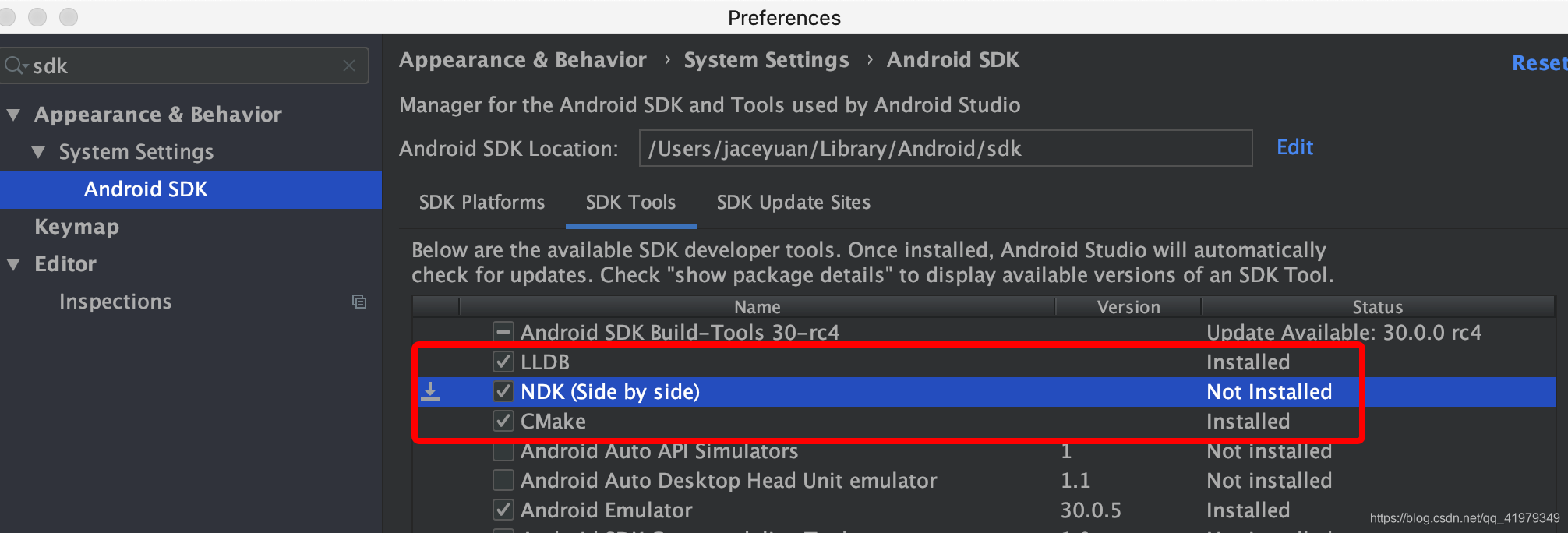
- 打开File->Project Structure,然后在SDK Location中配置NDK路径,点击右下角就会出现我们刚刚下载的NDK路径,点击Default NDK路径即可,如果是在官网中下载的,可以根据自己下载的路径进行配置
![[外链图片转存失败,源站可能有防盗链机制,建议将图片保存下来直接上传(img-vGku4a3U-1589177307895)(/Users/jaceyuan/md/博客/Android:NDK开发/2.png)]2.配置NDK环境变量](https://img-blog.csdnimg.cn/20200511140929781.png?x-oss-process=image/watermark,type_ZmFuZ3poZW5naGVpdGk,shadow_10,text_aHR0cHM6Ly9ibG9nLmNzZG4ubmV0L3FxXzQxOTc5MzQ5,size_16,color_FFFFFF,t_70)
2.配置NDK环境
-
启动终端,进入当前用户的home目录
cd ~(注意中间的空格) -
创建.bash_profile(假如之前已经创建好了,执行这个命令行不会对原本的文件内容造成影响)
终端输入:touch .bash_profile -
查看、编辑.bash_profile
如果忘记了NDK的目录,可以通过Android Studio的File->Project Structure中的NDK location查看
export NDK_ROOT=/Users/{ 你的用户名}/Library/Android/sdk/ndk-bundle export PATH=$PATH:$NDK_ROOT -
保存然后关闭.bash_profile文件
-
更新刚配置的环境变量
终端输入: source .bash_profile -
重新打开终端,检查是否配置成功(如果不成功,记得先关闭当前终端然后打开)
终端输入: ndk-build如果出现下列结果的即为成功
Android NDK: Could not find application project directory ! Android NDK: Please define the NDK_PROJECT_PATH variable to point to it.
二、CMake的方式编译生成so库
1. Android Studio自动生成的示例
1.1 新建Native C++工程
在Android Studio新建一个Native C++的工程,然后填写项目名,并选择Toolchain Default使用默认的C++标准。
![[外链图片转存失败,源站可能有防盗链机制,建议将图片保存下来直接上传(img-Eyt77dA2-1589177307901)(/Users/jaceyuan/md/博客/Android:NDK开发/3.png)]](https://img-blog.csdnimg.cn/20200511140952738.png?x-oss-process=image/watermark,type_ZmFuZ3poZW5naGVpdGk,shadow_10,text_aHR0cHM6Ly9ibG9nLmNzZG4ubmV0L3FxXzQxOTc5MzQ5,size_16,color_FFFFFF,t_70)
![[外链图片转存失败,源站可能有防盗链机制,建议将图片保存下来直接上传(img-15bP6O2A-1589177307903)(/Users/jaceyuan/md/博客/Android:NDK开发/4.png)]](https://img-blog.csdnimg.cn/20200511141024574.png?x-oss-process=image/watermark,type_ZmFuZ3poZW5naGVpdGk,shadow_10,text_aHR0cHM6Ly9ibG9nLmNzZG4ubmV0L3FxXzQxOTc5MzQ5,size_16,color_FFFFFF,t_70)
![[外链图片转存失败,源站可能有防盗链机制,建议将图片保存下来直接上传(img-u7w2KQw5-1589177307904)(/Users/jaceyuan/md/博客/Android:NDK开发/5.png)]](https://img-blog.csdnimg.cn/20200511141038851.png?x-oss-process=image/watermark,type_ZmFuZ3poZW5naGVpdGk,shadow_10,text_aHR0cHM6Ly9ibG9nLmNzZG4ubmV0L3FxXzQxOTc5MzQ5,size_16,color_FFFFFF,t_70)
1.2 分析AS创建和添加的文件
当点击Finish后,Android Studio会自动添加NDK开发相关的文件。cpp是AS帮我们自动生成的,里面有两个文件:
- CMakeLists.text:构建脚本
- Native-lib.cpp:示例C++源文件
另外还对MainActivity,build.gradle进行了一些改动。下面将分析这四个重要的文件
![[外链图片转存失败,源站可能有防盗链机制,建议将图片保存下来直接上传(img-elYNgbq4-1589177307905)(/Users/jaceyuan/md/博客/Android:NDK开发/6.png)]](https://img-blog.csdnimg.cn/20200511141051953.png?x-oss-process=image/watermark,type_ZmFuZ3poZW5naGVpdGk,shadow_10,text_aHR0cHM6Ly9ibG9nLmNzZG4ubmV0L3FxXzQxOTc5MzQ5,size_16,color_FFFFFF,t_70)
-
CMakeLists.txt
cmake_minimum_required(VERSION 3.4.1) # 这里会把 native-lib.cpp转换成共享库,并命名为 native-lib add_library( # 库的名字 native-lib # 设置成共享库 SHARED # 库的源文件(由于native-lib.app和CMakeLists.txt同处于一个包,因此可以直接写文件名 # 不然的话需要写成src/main/cpp/native-lib.cpp) native-lib.cpp) # 如果需要使用第三方库,可以使用 find-library来找到 find_library( # so库的变量路径名字,在关联的时候使用 log-lib # 你需要关联的so名字 log) # 通过link将源文件的库和第三方库添加进来 target_link_libraries( # 源文件库的名字 native-lib # 添加第三方库的变量名 ${ log-lib})需要注意的是第三库是路径变量名,因此需要用${}方式引用
-
Native-lib.cpp
![[外链图片转存失败,源站可能有防盗链机制,建议将图片保存下来直接上传(img-khciEW8X-1589177307906)(/Users/jaceyuan/md/博客/Android:NDK开发/7.png)]](https://img-blog.csdnimg.cn/20200511141159233.png?x-oss-process=image/watermark,type_ZmFuZ3poZW5naGVpdGk,shadow_10,text_aHR0cHM6Ly9ibG9nLmNzZG4ubmV0L3FxXzQxOTc5MzQ5,size_16,color_FFFFFF,t_70)
一看就是C++的代码,这个方法的作用其实就是返回一个字符串“Hello from C++”。需要重点注意的是这个方法的命名格式,包名,类名,方法名其实就是在Java代码中定义这个native方法stringFromJNI所在的包名和类名。
-
MainActivity
public class MainActivity extends AppCompatActivity { //加载so库 static { System.loadLibrary("native-lib"); } @Override protected void onCreate(Bundle savedInstanceState) { super.onCreate(savedInstanceState); setContentView(R.layout.activity_main); TextView tv = findViewById(R.id.sample_text); //直接调用native方法 tv.setText(stringFromJNI()); } //native方法 public native String stringFromJNI(); }在这里我们验证了native-lib.cpp里面方法的命名格式,在MainActivity确实有一个stringFromJNI的方法。在这里我们首先需要加载so库,so库的名称就是我们在CmakeList.txt定义的库的名字。然后通过定义的native方法就可以调用C++层的Java_com_example_ndkdemo_MainActivity_stringFromJNI方法。
-
build.gradle
![[外链图片转存失败,源站可能有防盗链机制,建议将图片保存下来直接上传(img-ibQ34NaX-1589177307906)(/Users/jaceyuan/md/博客/Android:NDK开发/8.png)]](https://img-blog.csdnimg.cn/20200511141213966.png?x-oss-process=image/watermark,type_ZmFuZ3poZW5naGVpdGk,shadow_10,text_aHR0cHM6Ly9ibG9nLmNzZG4ubmV0L3FxXzQxOTc5MzQ5,size_16,color_FFFFFF,t_70)
看到这,你可以先运行下,看看AS自动生成的JNI例子是否运行成功了。想必当你看到成功运行后是不是已经热血沸腾,迫不及待的想自己尝试下。并且一个so库中不可能只有一个方法,因此接下来就让我们照猫画虎的添加自己编写的c++文件。
2. 自己编写的so库
-
创建Java对应的加载类。在这里我们不准备在MainActivity中加载.so库,而是新建了一个JNI工具类来完成加载.so库和声明native方法的任务。然后将MainActivity中的native方法复制过来,并且新建了一个helloFromJNI的方法。另外为了在新项目中使用该so库,我们将so库的名字更改为hello,下面也会在CMakeList.txt中更改so库的名称。(可以发现下面的native方法是红色的,这是因为我们还没有在C++层中实现这两个方法)
![[外链图片转存失败,源站可能有防盗链机制,建议将图片保存下来直接上传(img-6HCgDEtR-1589177307907)(/Users/jaceyuan/md/博客/Android:NDK开发/9.png)]](https://img-blog.csdnimg.cn/20200511141230762.png?x-oss-process=image/watermark,type_ZmFuZ3poZW5naGVpdGk,shadow_10,text_aHR0cHM6Ly9ibG9nLmNzZG4ubmV0L3FxXzQxOTc5MzQ5,size_16,color_FFFFFF,t_70)
-
添加需要的C/C++文件。我们直接在cpp中新建一个就行,cpp->右键->new->c/c++ source File。然后就可以命名一个c/c++文件了,并且勾选create an associated header,表示在创建才C/C++文件的同时会创建对应的头文件。
![[外链图片转存失败,源站可能有防盗链机制,建议将图片保存下来直接上传(img-CBQA13iV-1589177307907)(/Users/jaceyuan/md/博客/Android:NDK开发/10.png)]](https://img-blog.csdnimg.cn/20200511141242830.png?x-oss-process=image/watermark,type_ZmFuZ3poZW5naGVpdGk,shadow_10,text_aHR0cHM6Ly9ibG9nLmNzZG4ubmV0L3FxXzQxOTc5MzQ5,size_16,color_FFFFFF,t_70)
(1) 编写头文件hello.h,你可以将头文件看成Java的接口,在这里我们需要声明方法。
#ifndef NDKDEMO_HELLO_H #define NDKDEMO_HELLO_H //声明接口 extern const char* helloWorld(); #endif //NDKDEMO_HELLO_H(2) 然后在hello.cpp中实现这个头文件,可以发现在这里我们只是简单的返回了一个hello world的字符串
#include "hello.h" extern const char* helloWorld(){ return "Hello World"; } -
在native-lib中引入hello.h头文件。这个操作跟Java中的导包有点类似,并且我们新建了一个在前面JniUtil中声明的native方法,注意的是由于我们将加载so库和声明native方法都放到了JniUtil中,因此我们需要更改之前stringFromJNI的包名和方法名。
#include <jni.h> #include <string> #include "hello.h" extern "C" JNIEXPORT jstring JNICALL Java_com_example_ndkdemo_util_JniUtil_stringFromJNI( JNIEnv *env, jobject /* this */) { std::string hello = "Hello from C++"; return env->NewStringUTF(hello.c_str()); } extern "C" JNIEXPORT jstring JNICALL Java_com_example_ndkdemo_util_JniUtil_helloFromJNI( JNIEnv *env, jobject /* this */) { std::string helloStr = helloWorld(); return env->NewStringUTF(helloStr.c_str()); } -
CMakeList.txt中加入hello.cpp的路径添加
这里需要注意的是,如果是多次使用add_library,则会生成多个so库。在这里我们只是将多个本地文件编译到一个so库中,因此只需要在原本的add_library中添加hello的相对路径。并且为了方便在新项目中使用该so库,在这里我将之前native-lib的名字改成了hello。因此生成so库的时候也会生成libhello.so文件(生成so库的时候会自动加上lib的前缀)
![[外链图片转存失败,源站可能有防盗链机制,建议将图片保存下来直接上传(img-T28Ek8Pz-1589177307908)(/Users/jaceyuan/md/博客/Android:NDK开发/11.png)]](https://img-blog.csdnimg.cn/20200511141308107.png?x-oss-process=image/watermark,type_ZmFuZ3poZW5naGVpdGk,shadow_10,text_aHR0cHM6Ly9ibG9nLmNzZG4ubmV0L3FxXzQxOTc5MzQ5,size_16,color_FFFFFF,t_70)
-
在MainActivity中使用调用JniUtil中的native方法
public class MainActivity extends AppCompatActivity { @Override protected void onCreate(Bundle savedInstanceState) { super.onCreate(savedInstanceState); setContentView(R.layout.activity_main); TextView tv = findViewById(R.id.sample_text); //直接调用native方法 tv.setText(JniUtil.helloFromJNI()); } } -
运行项目
![[外链图片转存失败,源站可能有防盗链机制,建议将图片保存下来直接上传(img-XAPnknng-1589177307909)(/Users/jaceyuan/md/博客/Android:NDK开发/12.png)]](https://img-blog.csdnimg.cn/20200511141322993.png?x-oss-process=image/watermark,type_ZmFuZ3poZW5naGVpdGk,shadow_10,text_aHR0cHM6Ly9ibG9nLmNzZG4ubmV0L3FxXzQxOTc5MzQ5,size_16,color_FFFFFF,t_70)
-
查看so库。在app->intermediates->cmake中就会生成对应类型的so库,因为生成so库的时候会自动加上lib的前缀。
![[外链图片转存失败,源站可能有防盗链机制,建议将图片保存下来直接上传(img-Ni0VTIMh-1589177307909)(/Users/jaceyuan/md/博客/Android:NDK开发/13.png)]](https://img-blog.csdnimg.cn/20200512100500282.png?x-oss-process=image/watermark,type_ZmFuZ3poZW5naGVpdGk,shadow_10,text_aHR0cHM6Ly9ibG9nLmNzZG4ubmV0L3FxXzQxOTc5MzQ5,size_16,color_FFFFFF,t_70)
三、使用CMake引入第三方so库
通常情况下,引入第三方.so库会有两种场景:
- JNI规范的so。比如返回的是JNI直接支持的类型,比如说上述NdkDemo中的native-lib.cpp中的两个方法。
- 只提供.so库和头文件。第三方共享.so库一般情况下只提供.so文件和头文件,就是没有将C++文件直接暴露给JAVA层,也没有编写JNI方法的C++文件,比如上述的hello.cpp,这个C++文件中的方法并不是JNI直接支持的类型。
在实际开发中,更常见的是第二种场景。两种场景的引入方法不同,第一种可以直接引入第三方so库,而第二种需要引入自己的so库,然后将自己的so库与第三方so库和头文件进行相关联。接下来我们就来分析这两种引入方式。
1. 引入JNI规范的so
-
新建一个普通的Android项目。引入JNI规范的.so库并不需要Native C++类型的项目。
-
在main中新建一个jniLibs。我们在app->src->main中新建立一个jniLibs,然后将上面生成的libhello.so文件拷贝过来,这里我们直接将上面cmake->debug->obj中的四个文件夹都拷贝过来
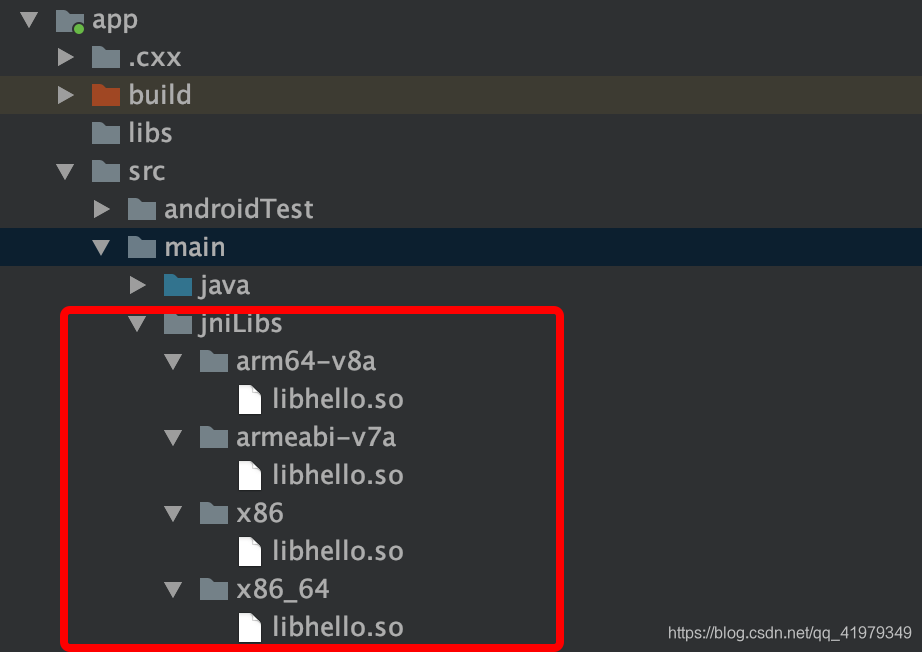
-
新建一个JniUtil类。注意包名和类名都要跟引入so库中的暴露的JNI方法中的一致,接着就是加载hello这个so库,然后声明native方法,这个native方法就是hello.so库中暴露的JNI方法。其实你会发现这个JniUtil中的代码跟上述的NdkDemo中的是一样的。
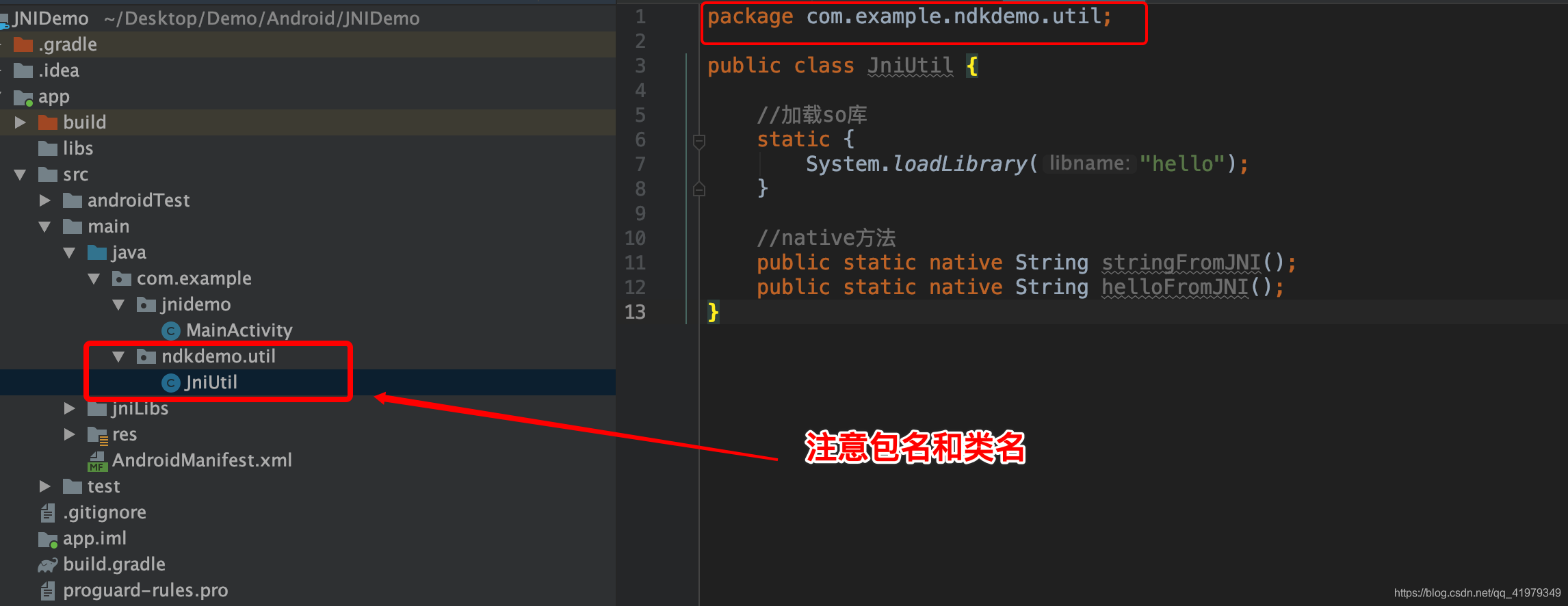
-
在MainActivity中使用JniUtil中的native方法
public class MainActivity extends AppCompatActivity { @Override protected void onCreate(Bundle savedInstanceState) { super.onCreate(savedInstanceState); setContentView(R.layout.activity_main); TextView tv = findViewById(R.id.tv); //调用native方法 tv.setText(JniUtil.helloFromJNI() + " & "+JniUtil.stringFromJNI()); } } -
运行项目
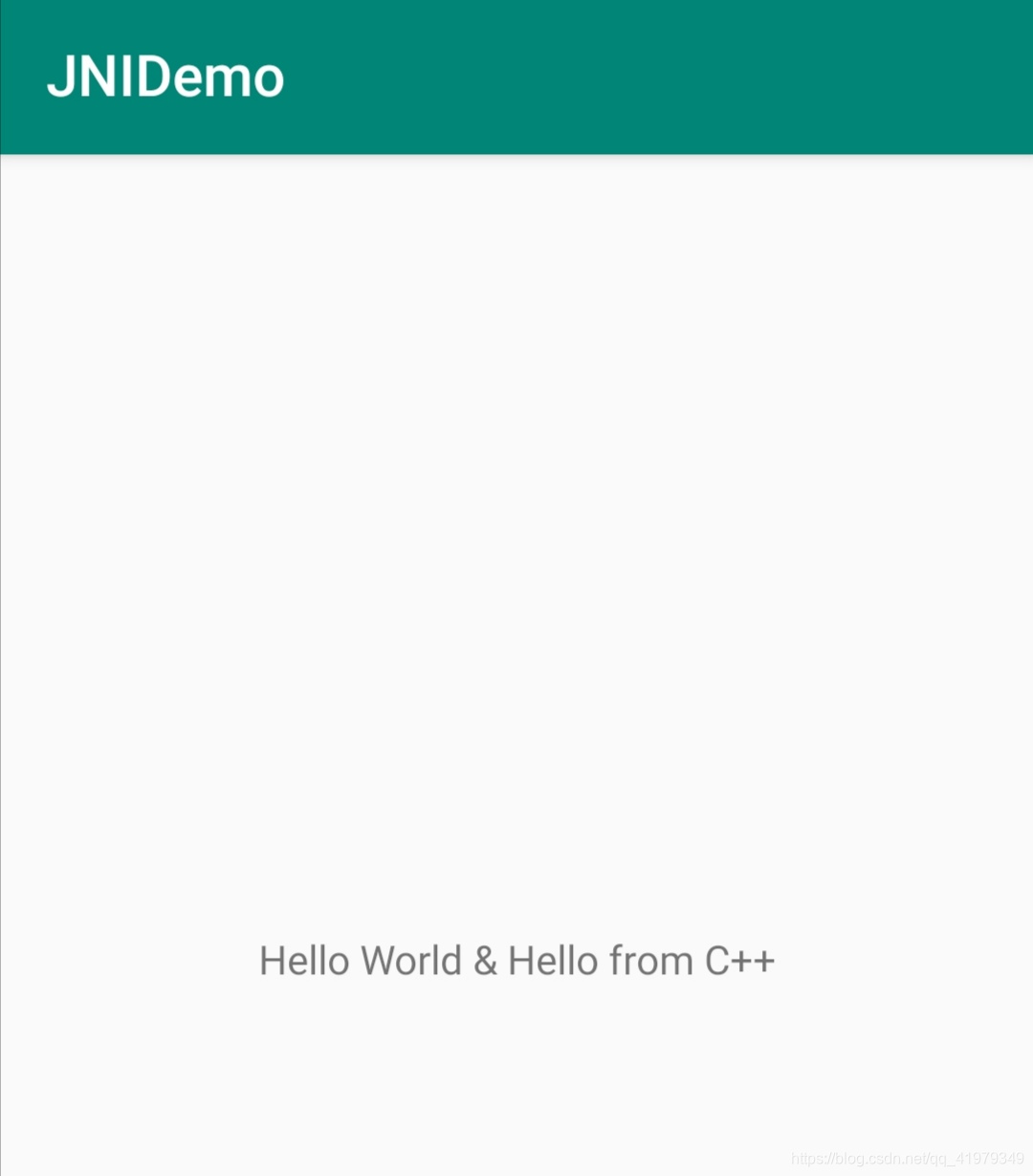
可以发现引入JNI规范的.so库是很简单的,因为我们知道hello.so库中接口方法的命名方式,不用CMake,不用编写C++文件,直接在JniUtil中声明native方法,然后运行即可。
2. 引入第三方so库和头文件
这里我们使用场景就是,在Java层中要调用hello.so库中hello.cpp中的helloWorld方法
-
新建一个Native C++工程。
因为引入这种类型的so库,我们需要创建自己的so文件,然后在自己的so文件里再调用第三方so,最后在Java层中调用自己的so,因此需要进行NDK开发。而上面我们已经分析了新建Native C++工程AS帮我们建立和修改的文件,因此如果你想在原有的项目中进行NDK开发的话,其实就是自己手动增加和修改这些文件即可。
-
新增文件夹,用来存放要导入的第三方so库以及头文件。主要是在cpp文件中新建include文件和在main中新建jniLibs,然后将第三方的头文件放在include中,第三方so库放入jniLibs中。

-
配置CMakeLists.txt。我们需要关联第三方头文件到native-lib,并配置好第三方so库以及头文件导入的路径。这里需要注意的是set_target_properties这里配置的so库目录,你可以利用message打印,so库的路径是否正确,CMAKE_SOURCE_DIR代表着CMakeLists.txt的路径,由于我的CMakeLists.txt在cpp中,因此需要加上/…进行回退到上一级的main目录,然后配置libhello.so的相对路径。
cmake_minimum_required(VERSION 3.4.1) # 利用这个打印路径 message("******************************************************************") message("CMAKE_SOURCE_DIR=${CMAKE_SOURCE_DIR}") message("******************************************************************") # 这里会把 native-lib.cpp转换成共享库,并命名为 native-lib add_library( # 库的名字 native-lib # 设置成共享库 SHARED # 库的源文件(由于native-lib.app和CMakeLists.txt同处于一个包,因此可以直接写文件名 # 不然的话需要写成src/main/cpp/native-lib.cpp) native-lib.cpp) # 如果需要使用第三方库,可以使用 find-library来找到 find_library( # so库的变量路径名字,在关联的时候使用 log-lib # 你需要关联的so名字 log) #将native-lib关联到第三方库头文件 #由于我的inclue目录与CMakeList都在cpp目录,因此可以直接写include,否则需要写相对目录 include_directories(include) #导入第三库,不同到第三方库需要分开导入,因为有4个so库需要导入,因此需要4次 add_library(hello SHARED IMPORTED) #设置导入第三库名称,目标位置 set_target_properties(hello PROPERTIES IMPORTED_LOCATION ${ CMAKE_SOURCE_DIR}/../jnilibs/${ ANDROID_ABI}/libhello.so) # 通过link将源文件的库和第三方库添加进来 target_link_libraries( # 源文件库的名字 native-lib #第三方库的名称 hello # 添加第三方库的变量名 ${ log-lib}) -
新建JniUtil用于加载so库和声明native方法。在引入JNI规范的so库时,我们特别强调了该类要与hello.so库中的JniUtil包名,类名要一致。而在这里并不需要,因为在这里我们并不是引入hello.so库,而是引入自己的so库(native-lib),我们只是为了方便管理,然后取JniUtil。
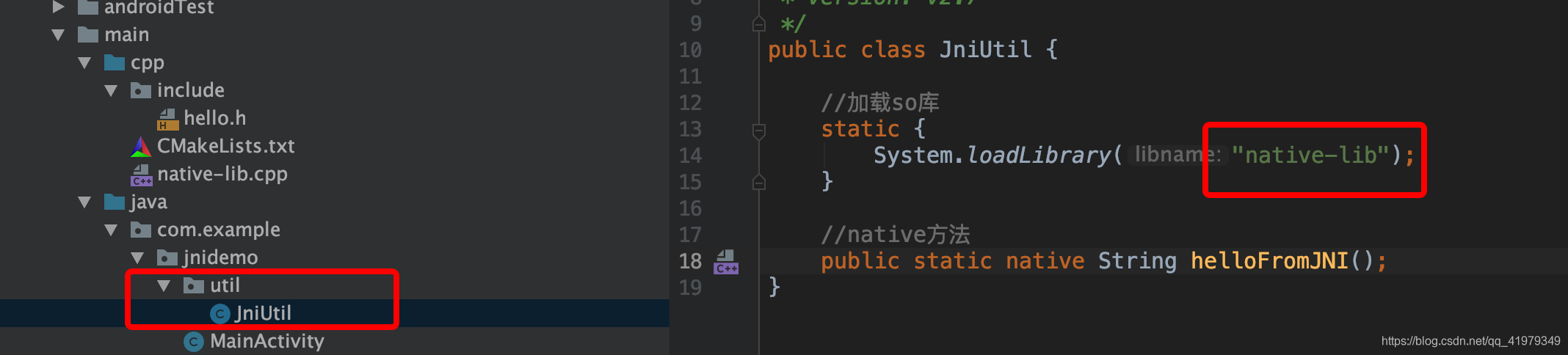
-
在native-lib.cpp中引入第三方头文件(hello.h)。在这里我们引入了hello.h的头文件,然后实现了对外的JNI方法,在该方法中我们引用了第三方库中的hello.cpp中的helloWorld方法,而这也就是我们引入第三方so库和头文件的最终目的。
注意:JNI方法的包名,类名,方法名与上面的JniUtil一致
#include <jni.h> #include <string> #include "hello.h" extern "C" JNIEXPORT jstring JNICALL Java_com_example_jnidemo_util_JniUtil_helloFromJNI( JNIEnv *env, jobject /* this */) { std::string helloStr = helloWorld(); return env->NewStringUTF(helloStr.c_str()); } -
在MainActivity中引用JniUtil中的native方法

-
运行项目。你就能发现神奇的HelloWorld
四、踩坑
-
在引入JNI规范的.so库时一定要记得包名,类名要和引入的so库中的一致,不然运行时会报No implementation found for java.lang.String com.example…之类的错误,然后闪退
-
在引入第三so库的时候,如果你将so库放在src/main/jniLibs时,可以不在项目的build.gradle中配置so库路径,因为AS默认加载so库的路径就是src/main/jniLibs。但是如果放在其他地方的时候,或者不取名jniLibs时,比如我们放在了src/main/jniLib,这时候就得在build.gradle中配置,如下
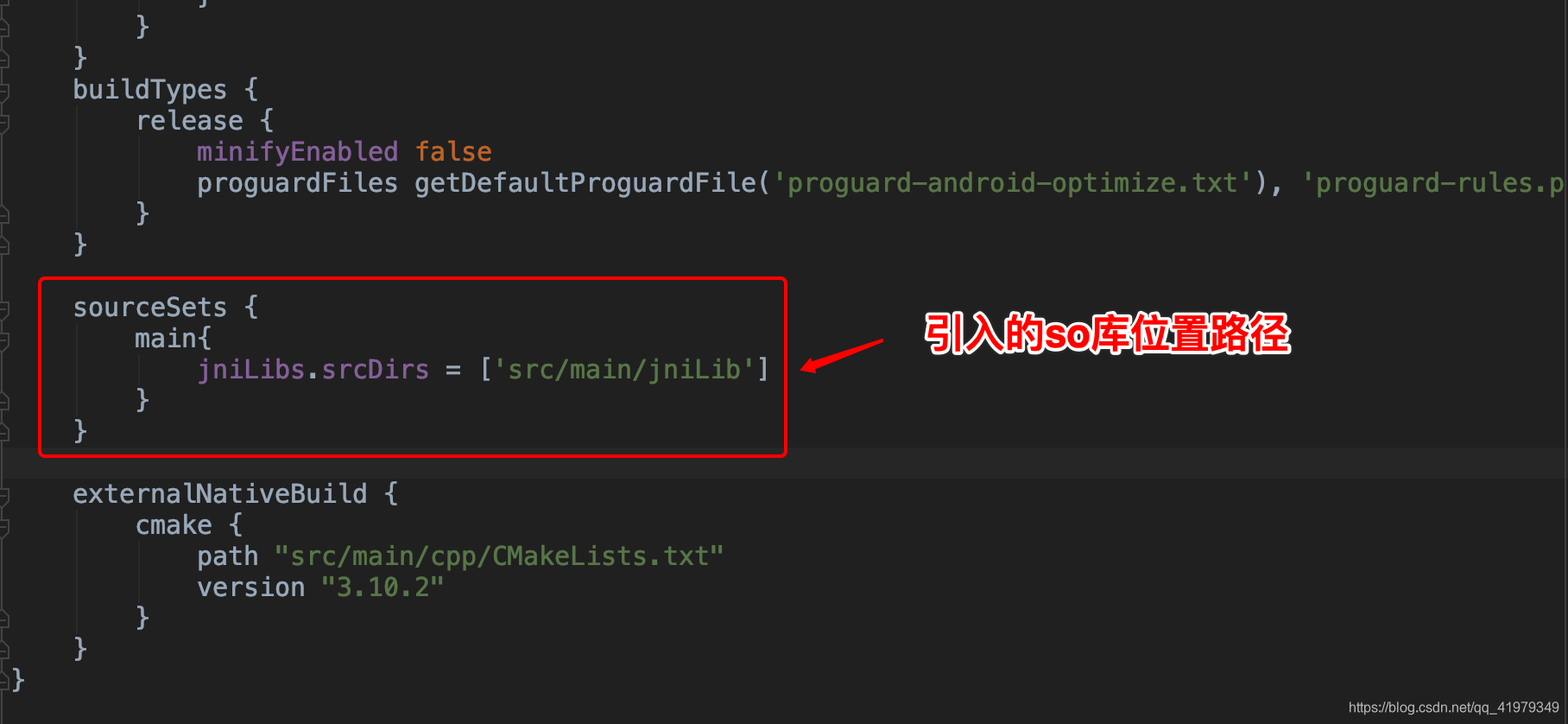
-
引入第二种so库和头文件中配置CMakeList.txt的时候,我们会通过set_target_properties来设置目标so库的路径,网上大部分的教程配置的路径都是:
${CMAKE_SOURCE_DIR}/jnilibs/${ANDROID_ABI}/so库完整名字.so,但其实是要看具体情况的,如果你编译或运行的时候出现了类似下面这种的错误,那么大概率是由于so库的路径配置错误导致的。'F:/Android/JNIDemo/app/src/main/cpp/jnilibs/armeabi-v7a/libhello.so', needed by 'F:/Android/JNIDemo/app/build/intermediates/cmake/debug/obj/armeabi-v7a/libnative-lib.so', missing and no known rule to make it这时候我们可以利用message来打印
${CMAKE_SOURCE_DIR}/jnilibs/${ANDROID_ABI}/so库完整名字.so这个路径,然后对比一下你引入第三方so库的位置,就可以进行判断是否路径配置错误。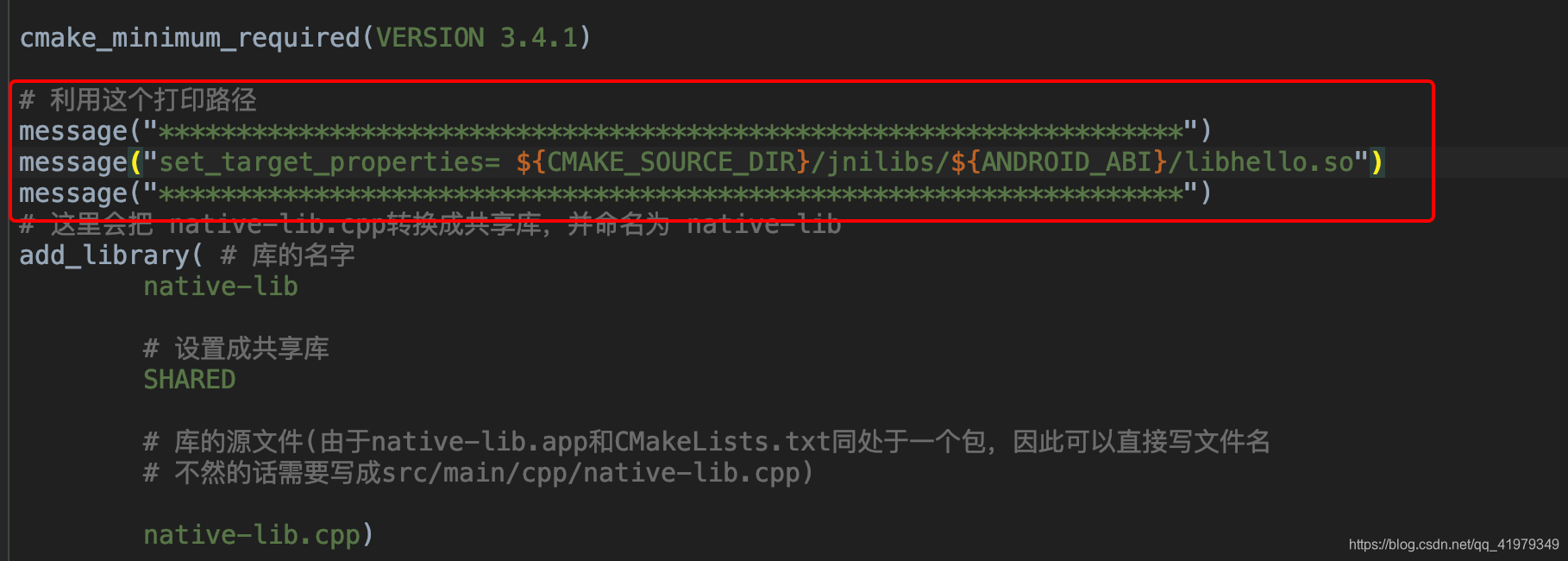
添加打印信息后我们进行编译,如果编译错误的话,应该能够在build中看到打印的message信息,如果看不到的话,可以查看app->.cxx->cmake->debug->随便一个机型->build_output.txt中的打印信息,然后对比你引入第三方库的位置。因为我的jnilibs是放在main层,所以这个路径明显是错误的,因此需要在
${CMAKE_SOURCE_DIR}加上/…进行回退一个目录,即最终的目录应该为${CMAKE_SOURCE_DIR}/../jnilibs/${ANDROID_ABI}/libhello.so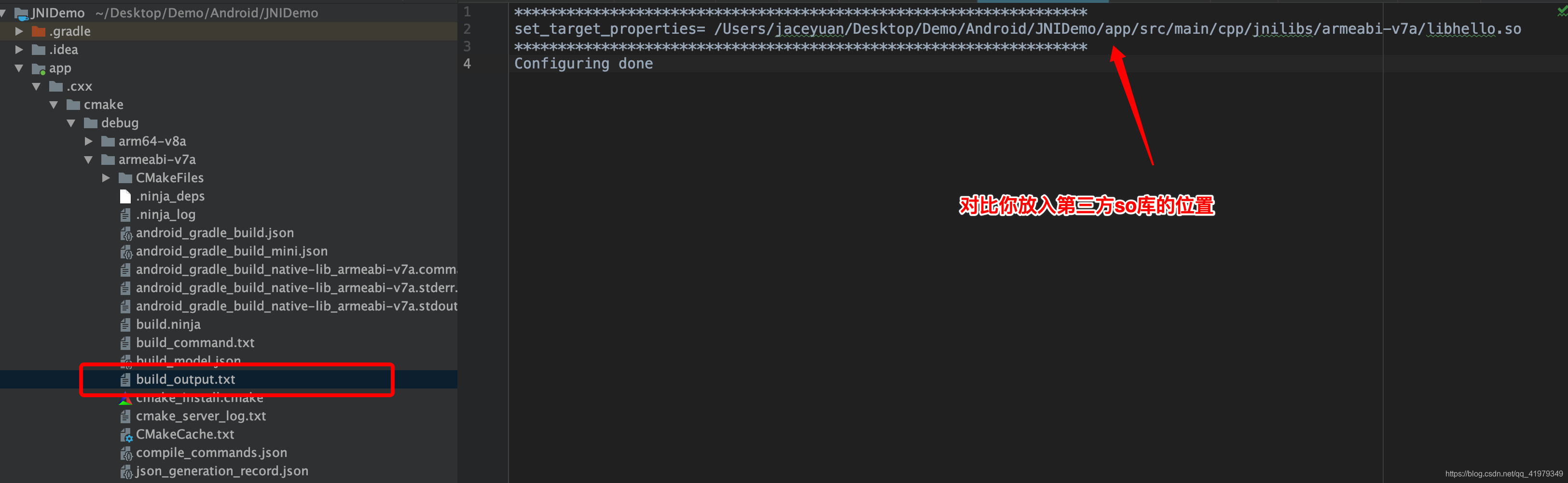
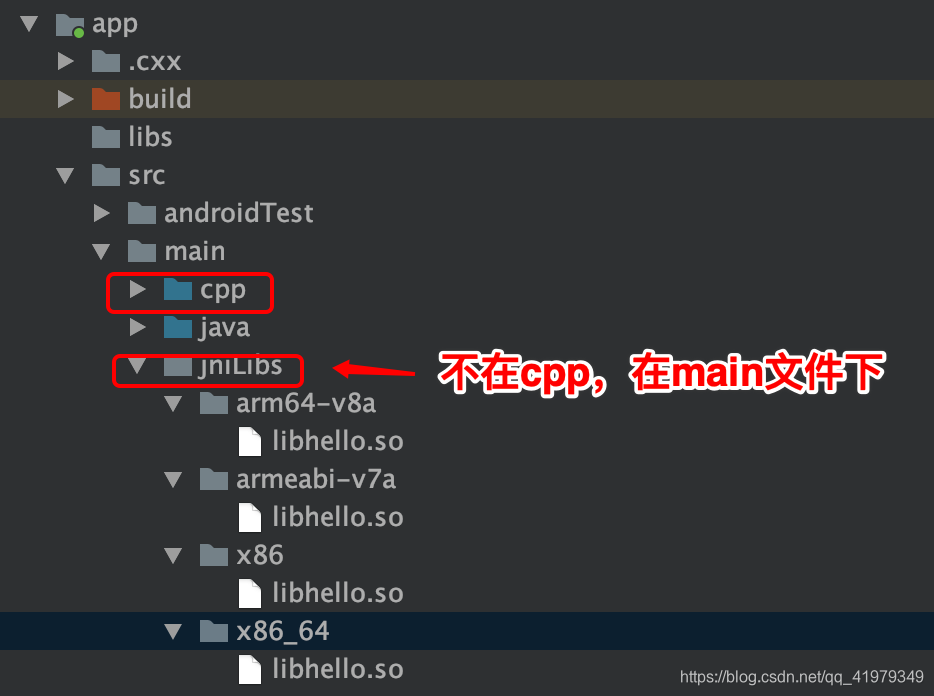
如果你确定你的路径配置没有错误,那么你也可以看看报错的so库位置,也有可能是因为你运行的环境缺少了相关的机型,比如在虚拟机中运行需要x86的环境,而你引入so库的时候没有将x86的so库导进来,或者是说你的手机运行需要arm64-v8a或armeabi-v7a的环境,但是你没有引入对应的环境,也有可能
missing and no known rule to make it的错误,所以最好是将所有机型的so库文件拷贝过来。
总结
自己是NDK开发和C++的小白,所以整个过程下来感觉收获很多。从安装到使用NDK开发,一路上下来也踩了不少的坑,所以想记录这整个过程,如果有错误的还请大家多多包涵,同时也欢迎大家指出错误。
参考博客:
智能推荐
874计算机科学基础综合,2018年四川大学874计算机科学专业基础综合之计算机操作系统考研仿真模拟五套题...-程序员宅基地
文章浏览阅读1.1k次。一、选择题1. 串行接口是指( )。A. 接口与系统总线之间串行传送,接口与I/0设备之间串行传送B. 接口与系统总线之间串行传送,接口与1/0设备之间并行传送C. 接口与系统总线之间并行传送,接口与I/0设备之间串行传送D. 接口与系统总线之间并行传送,接口与I/0设备之间并行传送【答案】C2. 最容易造成很多小碎片的可变分区分配算法是( )。A. 首次适应算法B. 最佳适应算法..._874 计算机科学专业基础综合题型
XShell连接失败:Could not connect to '192.168.191.128' (port 22): Connection failed._could not connect to '192.168.17.128' (port 22): c-程序员宅基地
文章浏览阅读9.7k次,点赞5次,收藏15次。连接xshell失败,报错如下图,怎么解决呢。1、通过ps -e|grep ssh命令判断是否安装ssh服务2、如果只有客户端安装了,服务器没有安装,则需要安装ssh服务器,命令:apt-get install openssh-server3、安装成功之后,启动ssh服务,命令:/etc/init.d/ssh start4、通过ps -e|grep ssh命令再次判断是否正确启动..._could not connect to '192.168.17.128' (port 22): connection failed.
杰理之KeyPage【篇】_杰理 空白芯片 烧入key文件-程序员宅基地
文章浏览阅读209次。00000000_杰理 空白芯片 烧入key文件
一文读懂ChatGPT,满足你对chatGPT的好奇心_引发对chatgpt兴趣的表述-程序员宅基地
文章浏览阅读475次。2023年初,“ChatGPT”一词在社交媒体上引起了热议,人们纷纷探讨它的本质和对社会的影响。就连央视新闻也对此进行了报道。作为新传专业的前沿人士,我们当然不能忽视这一热点。本文将全面解析ChatGPT,打开“技术黑箱”,探讨它对新闻与传播领域的影响。_引发对chatgpt兴趣的表述
中文字符频率统计python_用Python数据分析方法进行汉字声调频率统计分析-程序员宅基地
文章浏览阅读259次。用Python数据分析方法进行汉字声调频率统计分析木合塔尔·沙地克;布合力齐姑丽·瓦斯力【期刊名称】《电脑知识与技术》【年(卷),期】2017(013)035【摘要】该文首先用Python程序,自动获取基本汉字字符集中的所有汉字,然后用汉字拼音转换工具pypinyin把所有汉字转换成拼音,最后根据所有汉字的拼音声调,统计并可视化拼音声调的占比.【总页数】2页(13-14)【关键词】数据分析;数据可..._汉字声调频率统计
linux输出信息调试信息重定向-程序员宅基地
文章浏览阅读64次。最近在做一个android系统移植的项目,所使用的开发板com1是调试串口,就是说会有uboot和kernel的调试信息打印在com1上(ttySAC0)。因为后期要使用ttySAC0作为上层应用通信串口,所以要把所有的调试信息都给去掉。参考网上的几篇文章,自己做了如下修改,终于把调试信息重定向到ttySAC1上了,在这做下记录。参考文章有:http://blog.csdn.net/longt..._嵌入式rootfs 输出重定向到/dev/console
随便推点
uniapp 引入iconfont图标库彩色symbol教程_uniapp symbol图标-程序员宅基地
文章浏览阅读1.2k次,点赞4次,收藏12次。1,先去iconfont登录,然后选择图标加入购物车 2,点击又上角车车添加进入项目我的项目中就会出现选择的图标 3,点击下载至本地,然后解压文件夹,然后切换到uniapp打开终端运行注:要保证自己电脑有安装node(没有安装node可以去官网下载Node.js 中文网)npm i -g iconfont-tools(mac用户失败的话在前面加个sudo,password就是自己的开机密码吧)4,终端切换到上面解压的文件夹里面,运行iconfont-tools 这些可以默认也可以自己命名(我是自己命名的_uniapp symbol图标
C、C++ 对于char*和char[]的理解_c++ char*-程序员宅基地
文章浏览阅读1.2w次,点赞25次,收藏192次。char*和char[]都是指针,指向第一个字符所在的地址,但char*是常量的指针,char[]是指针的常量_c++ char*
Sublime Text2 使用教程-程序员宅基地
文章浏览阅读930次。代码编辑器或者文本编辑器,对于程序员来说,就像剑与战士一样,谁都想拥有一把可以随心驾驭且锋利无比的宝剑,而每一位程序员,同样会去追求最适合自己的强大、灵活的编辑器,相信你和我一样,都不会例外。我用过的编辑器不少,真不少~ 但却没有哪款让我特别心仪的,直到我遇到了 Sublime Text 2 !如果说“神器”是我能给予一款软件最高的评价,那么我很乐意为它封上这么一个称号。它小巧绿色且速度非
对10个整数进行按照从小到大的顺序排序用选择法和冒泡排序_对十个数进行大小排序java-程序员宅基地
文章浏览阅读4.1k次。一、选择法这是每一个数出来跟后面所有的进行比较。2.冒泡排序法,是两个相邻的进行对比。_对十个数进行大小排序java
物联网开发笔记——使用网络调试助手连接阿里云物联网平台(基于MQTT协议)_网络调试助手连接阿里云连不上-程序员宅基地
文章浏览阅读2.9k次。物联网开发笔记——使用网络调试助手连接阿里云物联网平台(基于MQTT协议)其实作者本意是使用4G模块来实现与阿里云物联网平台的连接过程,但是由于自己用的4G模块自身的限制,使得阿里云连接总是无法建立,已经联系客服返厂检修了,于是我在此使用网络调试助手来演示如何与阿里云物联网平台建立连接。一.准备工作1.MQTT协议说明文档(3.1.1版本)2.网络调试助手(可使用域名与服务器建立连接)PS:与阿里云建立连解释,最好使用域名来完成连接过程,而不是使用IP号。这里我跟阿里云的售后工程师咨询过,表示对应_网络调试助手连接阿里云连不上
<<<零基础C++速成>>>_无c语言基础c++期末速成-程序员宅基地
文章浏览阅读544次,点赞5次,收藏6次。运算符与表达式任何高级程序设计语言中,表达式都是最基本的组成部分,可以说C++中的大部分语句都是由表达式构成的。_无c语言基础c++期末速成